Hi everyone! Long time no see! Tidak jauh berbeda dengan post saya sebelumnya yang membahas tentang Vintage Effect, kali ini kita akan belajar tentang "temannya Vintage Effect" yaitu Pastel Effect. Mengapa saya bilang teman? Karena pergaulan mereka luas di Facebook (apa hubungannya). Karena Vintage dan Pastel Effect ini sekarang sama-sama sedang banyak digemari oleh kaum wanita lemah lembut berhati kapas seperti saya. Warna-warna pastel yang menyejukan hati bagaikan minyak angin (bahasa Insert Investigasi) membuat mereka eksis di dunia fotografi.
Mari mulai:
Langkah 1: File > Open. Buka file foto yang akan anda edit.
Langkah 2: Untuk memunculkan menu "Adjusment" yang akan kita pakai, klik Window > Adjusment.
Langkah 3: Pilih menu Curves.
Langkah 4: Pada tab "RGB", pilih channel Blue. Atur Output and Input dengan menarik ujung curve seperti pada gambar. Setelah itu, lakukan hal yang sama pada Channel: Green, dan Channel: Red.
Langkah 5: Untuk kembali ke menu "Adjusment" klik anak panah di pojok kiri bawah seperti pada gambar.
Langkah 6: Pilih menu "Exposure".
Langkah 7: Atur Exposure, Offset, dan Gamma Correction sesuai selera.
Langkah 8: Pada tab "Layers", klik layer Exposure 1 sambil tahan Shift klik layer Background untuk memblock semua layer. Kemudian klik kanan dan pilih "Merge Layers" untuk menggabungkan semua layer.
Langkah 9: Pilih menu Filter > Lens Correction.
Langkah 10: Pada tab "Costum", atur Vignette Amount.
Langkah 11: Pilih menu Image > Adjustment > Vibrance. Atur Vibrance sesuai selera.
Result:














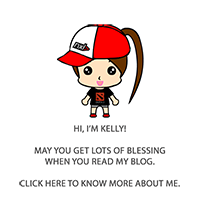







Hore! \(^o^)/ akhirnya muncul juga post tutorialnya~~ (っˆヮˆ)っ~♡ makasii Kelly~ *cium dulu* :* haha..
ReplyDeletexoxo
VIE BELLE
really cute! tutorialnya membantu banget, jadi langsung pengen praktekin..hihihi.. ditunggu tutorial2 lainnya :)
ReplyDeleteHi! Nice blog, I really love your blog's design :)
ReplyDeleteBy the way follow you, mind to follow back?^^
kelly~
ReplyDeleteini keliatannya mudah, tapi pas dicoba ><"
kok susah yaaaaa??
ga bakat photoshop kayaknya aku ._."
baru liat blog ce kel lgi..
ReplyDeletemantaaaapp, ada tutorial baru.
paling seneng ngatur vignette amountnya.. XD
Hahaha, makasih banyak ya tutorialnya udah aku coba, keren banget deh :D
ReplyDeleteKerenn 👍 sangat membantu .. thank
ReplyDelete.iya kok susah di cobanya
ReplyDeleteMantaff, trims gan
ReplyDeleteMantaff, trims gan
ReplyDelete